Яркость экрана - важный параметр на любом ноутбуке, включая Acer Aspire. В этой статье мы покажем, как это сделать.
Шаг 1: Найдите иконку "Яркость" на клавиатуре Acer Aspire, она обычно изображается в виде солнца и содержит символы "+", "-" или знаки меньше и больше.
Шаг 2: Установите нужный уровень яркости, удерживая "Fn" и нажимая соответствующую клавишу с иконкой "Яркость". Для увеличения яркости используйте клавишу "+", для уменьшения - "-".
Шаг 3: Проверьте результат. Ориентируйтесь по экрану, чтобы оценить удобство работы и видимость содержимого. Если необходимо, повторите настройку яркости.
Примечание: Если не работает регулировка яркости на ноутбуке Acer Aspire, обновите драйверы графической карты. Перейдите на сайт Acer, найдите и установите последнюю версию драйвера для вашей модели ноутбука. После перезагрузки устройства попробуйте настроить яркость снова.
Теперь вы знаете, как настроить яркость экрана на ноутбуке Acer Aspire. Надеемся, что эта пошаговая инструкция поможет вам достичь максимального комфорта при использовании вашего устройства!
Как настроить яркость экрана на ноутбуке Acer Aspire: пошаговая инструкция

- Найдите клавиши со стрелками вверх и вниз на клавиатуре.
- Удерживайте клавишу Fn (Function) и нажмите клавишу со стрелкой вверх, чтобы увеличить яркость экрана, или клавишу со стрелкой вниз, чтобы уменьшить яркость.
- Продолжайте нажимать сочетание клавиш Fn + стрелка вверх или вниз до тех пор, пока яркость экрана не будет настроена по вашему вкусу и комфорту.
Если у вас проблемы с яркостью экрана на ноутбуке Acer Aspire, обновите драйвера графической карты или обратитесь в службу поддержки Acer.
Настройка яркости важна для работы в разных условиях, например, в темной комнате или на улице, чтобы не напрягать глаза.
Пошаговая инструкция поможет вам настроить яркость экрана и удобно использовать устройство.
Откройте меню настроек
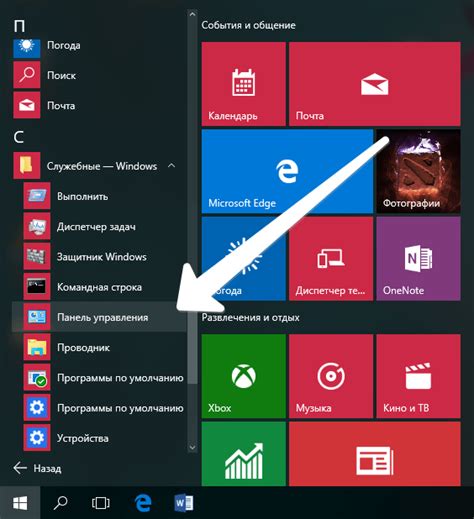
Для начала откройте меню настроек, следуя этим простым шагам:
- Нажмите на значок "Пуск" в левом нижнем углу экрана.
- В открывшемся меню найдите пункт "Настройки" и щелкните на него.
- В меню "Настройки" найдите раздел "Система" и щелкните на него.
- В открывшемся подменю найдите пункт "Дисплей" и щелкните на него.
Теперь вы видите различные настройки дисплея, включая яркость.
Теперь вы можете регулировать яркость экрана на ноутбуке Acer Aspire с помощью соответствующего ползунка или кнопок.
Постепенно меняйте яркость, пока не достигнете желаемого уровня. После того, как вы завершили настройку, можно закрыть меню настроек и продолжить использование ноутбука с новой яркостью экрана.
Найдите раздел "Дисплей" или "Экран"
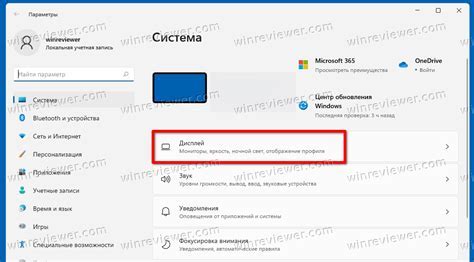
Для настройки яркости экрана на ноутбуке Acer Aspire найдите раздел "Дисплей" или "Экран" в меню "Настройки" или "Панель управления". Пошаговая инструкция:
- Нажмите на кнопку "Пуск" в левом нижнем углу экрана.
- Выберите раздел "Настройки" или "Панель управления" в меню "Пуск".
- Найдите раздел "Дисплей" или "Экран" в открывшемся окне.
- Если раздел находится в подразделе, откройте его.
Вы можете настроить яркость экрана в разделе "Дисплей" с помощью ползунка или ввода числового значения. Просто переместите ползунок влево или вправо, чтобы изменить яркость экрана, либо введите нужное значение в поле.
Регулировка яркости с помощью ползунка

Настройка яркости экрана на ноутбуке Acer Aspire проще всего с помощью ползунка. Просто выполните следующие шаги:
- Найдите кнопку регулировки яркости на клавиатуре ноутбука, как правило, это две стрелки, одна вверх, другая вниз.
- Удерживая клавишу Fn на клавиатуре, нажимайте на кнопку с изображением вверх для увеличения яркости или вниз для уменьшения яркости.
- Откройте панель настроек экрана, нажав правой кнопкой мыши на рабочем столе и выбрав "Настройки экрана" или аналогичный пункт меню.
- В панели настроек экрана найдите раздел "Яркость" или "Дисплей".
- Переместите ползунок влево или вправо для изменения яркости экрана.
- Сохраните изменения, нажав кнопку "Применить" в панели настроек экрана.
Теперь вы знаете, как легко регулировать яркость экрана на ноутбуке Acer Aspire с помощью ползункового регулятора. Приятного использования!
Сохраните изменения и закройте меню настроек
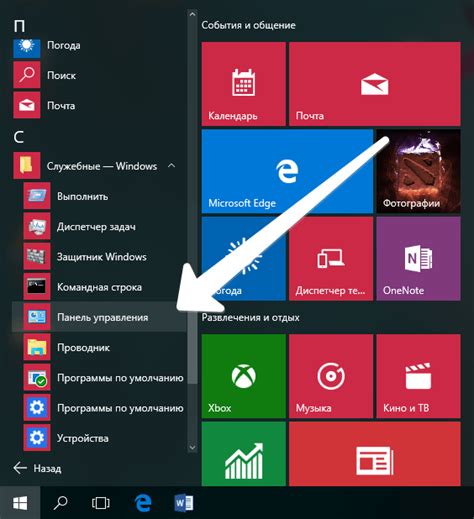
Настройте желаемую яркость экрана на ноутбуке Acer Aspire и сохраните изменения, нажав на кнопку "Применить" или "Сохранить".
После сохранения изменений закройте меню настроек.
Теперь можно комфортно использовать ноутбук Acer Aspire!